美图秀秀是一款集图像编辑、图片美化、文字添加、拼图等多功能于一身的软件,特别适合喜欢摄影和修图的朋友。本文将详细介绍如何使用美图秀秀进行抠图和拼图,帮助目标用户更全面地了解这款软件的功能。
抠图是将一张图片中的某个部分提取出来,形成一个新的图层,常用于创建合成图像。美图秀秀提供了多种抠图工具,让这个过程变得简单快捷。
1. 打开软件并导入图片
打开美图秀秀软件,点击“打开”按钮,找到你想要抠图的图片并导入。
2. 进入抠图界面
在编辑界面中,找到并点击“抠图”工具,这个工具的图标通常是一个剪刀的形状。进入抠图专属界面后,你会看到几种不同的抠图方式。
3. 智能抠图
如果想快速抠出一个简单的物体或人物,可以选择“智能抠图”。使用鼠标在想要保留的部分涂抹,软件会自动识别并抠出这个部分。注意尽量覆盖到边缘位置,以保证抠图效果自然。智能抠图省时省力,但可能对复杂背景的处理不够精准。
4. 手动抠图
对于抠图要求较高或背景复杂的图片,建议使用“手动抠图”功能。使用“画笔工具”细致地勾勒出你想保留的部分,画笔大小可以调整。在手动抠图过程中,可以利用“橡皮擦”工具修正边缘处理不够干净的部分。
5. 完成抠图
抠图完成后,点击“确认”按钮回到主界面。抠出的部分已经形成了一个新的图层,可以在这里进行其他编辑,如更换背景、调整亮度和对比度等。
6. 保存作品
编辑完成后,点击右上角的“保存”按钮,选择保存的位置和格式,最后点击“保存”。
美图秀秀的拼图功能可以将多张图片合成一张,提供了模板拼图和自由拼图两种模式,让用户可以根据需要灵活合成图片。
1. 打开软件并导入图片
打开美图秀秀软件,点击“打开”按钮,选择需要合成的多张图片进行导入。美图秀秀支持批量导入图片。
2. 进入拼图模式
在美图秀秀主界面,点击“拼图”按钮进入拼图模式。
3. 选择拼图模式

选择“模板拼图”或“自由拼图”模式。模板拼图提供了多种预设模板,适合快速合成图片;自由拼图则允许用户自由调整图片的位置和大小,更加灵活。
4. 导入图片并合成
导入需要拼图的图片,拖动图片到模板或自由拼图区域。通过调整图片的大小、位置、旋转角度等操作,完成图片的合成。
5. 添加背景、边框和文字
合成完成后,可以为拼图添加背景颜色、边框和文字等,进一步美化图片。在拼图模式或图层模式中,通过“边框”功能添加不同样式和颜色的边框。点击“文字”按钮添加文字说明和装饰,点击“贴纸”按钮选择丰富的贴纸素材进行图片装饰。
6. 保存和分享
在美图秀秀主界面,点击“保存”按钮,将合成的图片保存到电脑本地。用户还可以选择通过微信、微博、qq等社交媒体平台分享图片。
通过美图秀秀的抠图和拼图功能,用户可以轻松制作出个性化的图片作品。无论是想要制作创意合成图,还是简单的修图,美图秀秀都能满足需求。掌握基础操作技巧后,你将发现这款软件的使用越来越顺手,每一次的尝试都是一次进步。

在数字时代,图片编辑与拼接已成为人们日常生活中不可或缺的一部分。无论是记录生活点滴、分享旅行美景,还是制作创意海报,美图秀秀作为一款功能强大的图片处理软件,都扮演着极其重要的角色。本文将详细介绍如何使用美图秀秀拼出既美观又具有创意的图片。一、选择合适的拼图模板

抠图,即将图片中的某个部分提取出来,形成新的图像,是图片处理中的一项基本技能。无论是为了分享美照,还是进行创意设计,抠图都能帮助用户实现更好的视觉效果。美图秀秀作为一款功能强大的图片处理软件,凭借其简单易用的界面和强大的抠图功能,成为了许多人首选的图片处理工具
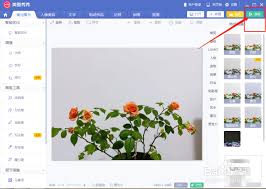
美图秀秀是一款功能强大的图片编辑软件,广泛应用于各种场景。无论是社交媒体分享、网页设计还是打印需求,调整图片大小都是常见的编辑操作。本文将详细介绍如何使用美图秀秀调整图片大小,帮助用户更好地掌握这一实用技能。一、准备工作首先,确保您的设备上已安装美图秀秀软件。
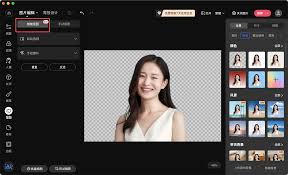
在当今数字时代,社交媒体和在线平台成为我们分享生活点滴的重要渠道。一张清晰、美观的照片往往能够吸引更多的关注。然而,许多照片由于拍摄环境或后期处理不当,背景显得杂乱无章,影响了整体效果。这时,掌握如何使用美图秀秀将图片背景改成白色就变得尤为重要。准备工作首先,
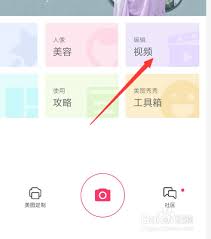
美图秀秀作为一款功能强大的图像处理软件,不仅能够帮助用户美化图片,还能进行视频剪辑和处理。本文将详细介绍如何使用美图秀秀剪掉视频中的某一段内容,从软件界面、操作步骤、高级功能等多个维度为你提供全面指导。一、软件界面与功能入口首先,你需要确保已经安装了美图秀秀软
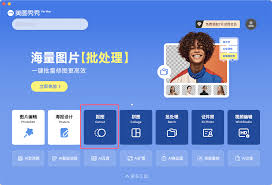
在当今的数字时代,图像编辑变得越来越重要。无论是在社交媒体上分享照片,还是在设计项目中使用图片,掌握一些基本的图像编辑技巧都是必不可少的。在这篇文章中,我们将讨论如何使用一款非常受欢迎的图像处理软件——美图秀秀,来实现一个看似复杂但实际操作起来非常简单的任务: